在我们平常的工作中票据的打印必不可少,这就需要用到票据打印软件。免费的票据打印软件网上有很多不同公司开发的各种版本。软件功能强大,使用简单,支持客户管理、商品管理、日期单号自动生成、自动计算金额数量、自动记录收银员、小票单号设置、小票管理、数据库管理等功能。
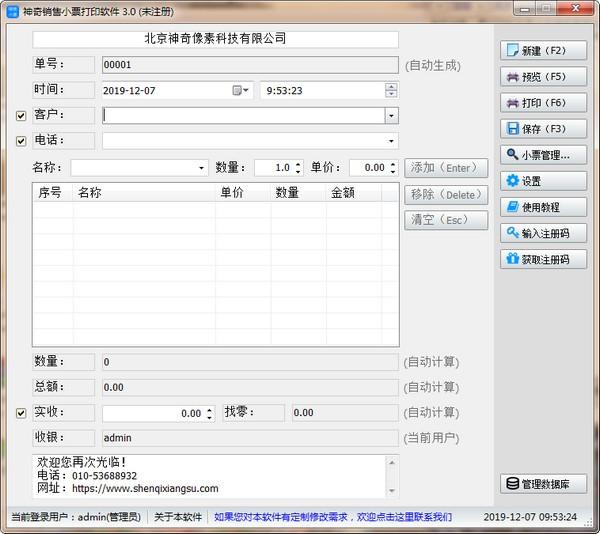
软件特色
商品管理功能,支持编号、名称、单位、价格、备注等商品信息的自由录入,不限制数量,提供快速搜索功能;
客户管理功能,可将常用客户信息保存至数据库,使用时极为方便;
日期单号自动生成、支持修改小票单号位数、添加前缀和后缀功能;
自动计算金额数量、自动记录收银员信息;
已定义的商品列表支持一键导出到Excel功能;
支持软件定制,如果对本软件有定制修改需求,欢迎通过软件上方的联系方式联系我们。
神奇销售小票打印软件有着极其简单的设计风格,所以得到了广大用户的一致认可!
功能介绍
1、打印支票、进账单、电汇凭证、业务申请书、现金交款单等100多种票据
2、打印发票、收据、财政授权支付凭证、公积金汇缴书等
3、打印顺丰速运单、EMS、中通快递单、申通快递单、韵达快递单、汇通快递单、德邦物流
安装教程
1.在快盘下载站下载该软件
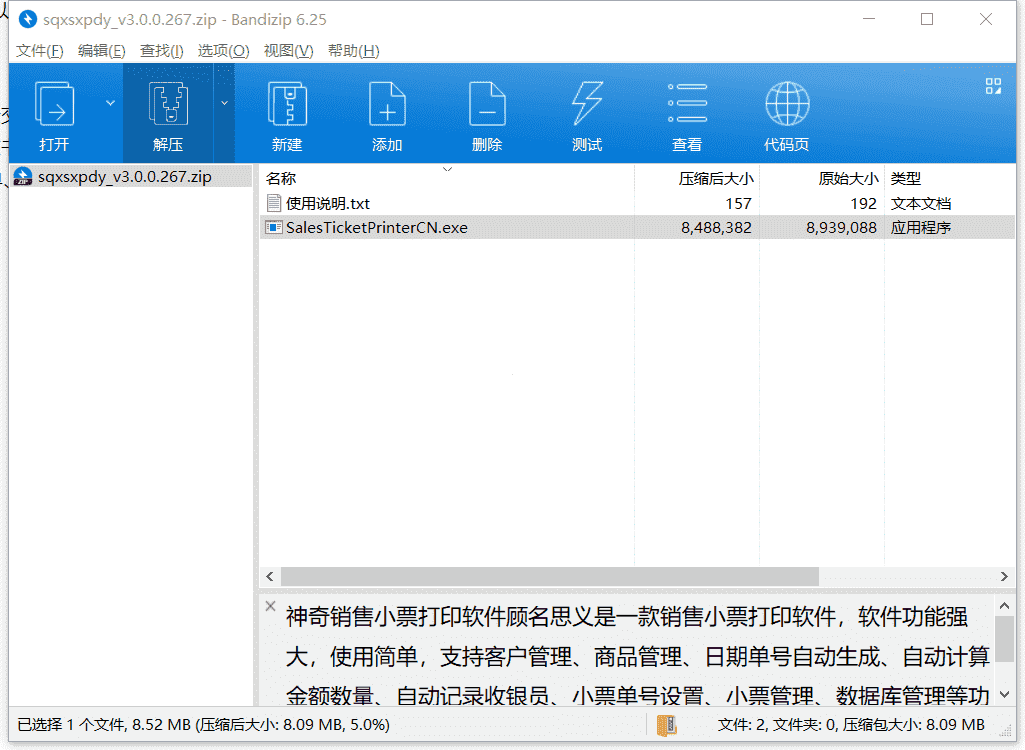
2.解压SalesTicketPrinterCN.exe进入安装界面
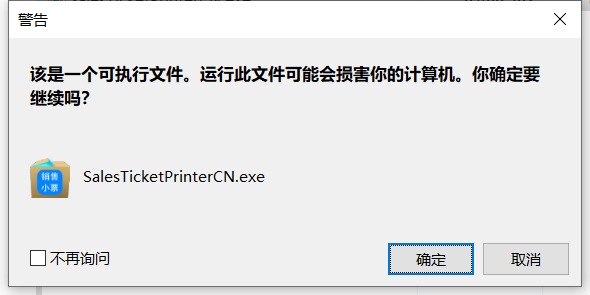
3.进入软件安装向导
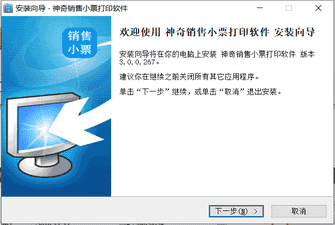
4.阅读协议后,选择我接受
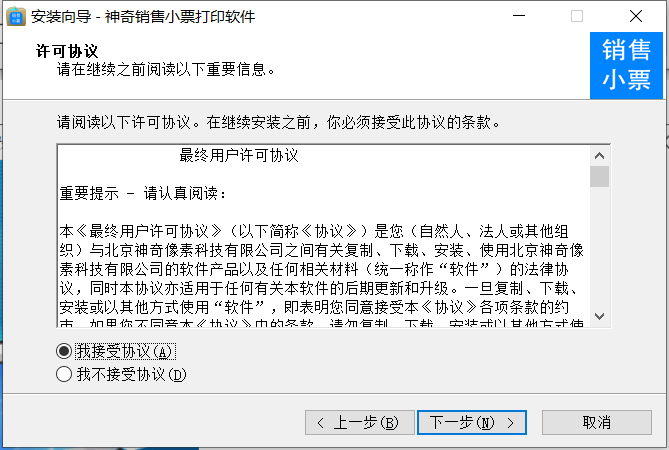
5.自定义软件安装路径
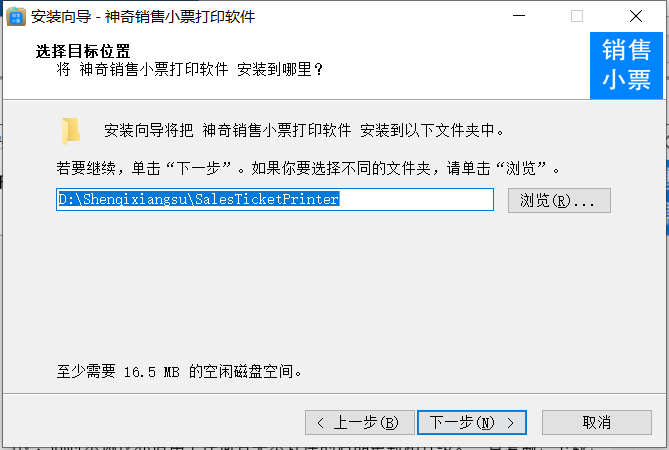
6.安装完成
使用方法
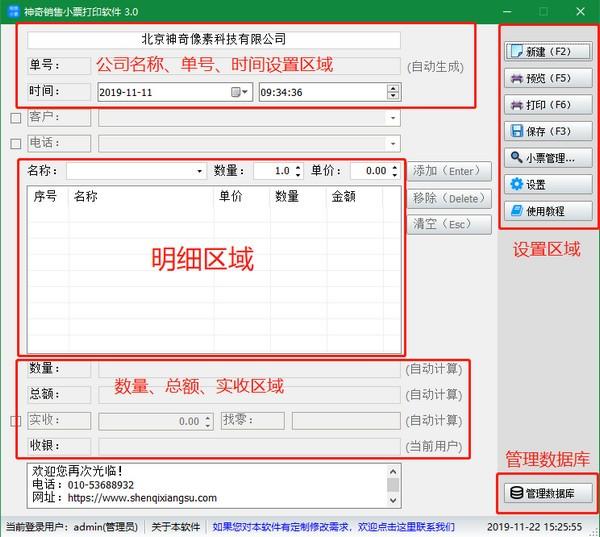
第一步:软件右侧选择“设置-商品管理”,弹出商品管理界面,此界面可以对商品进行添加、修改、删除、导出到Excel等管理,界面如下:

点击左上角“添加”按钮,可以添加一个商品,商品详细内容包括名称、编号、单位、价格、备注等,界面如下:
温馨提示:如需连续录入,可勾选左下角“连续录入”,勾选之后点击确定添加一条商品记录之后,本界面不会关闭。
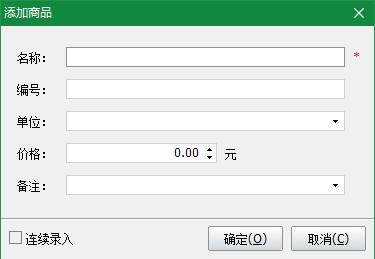
第二步:在界面明细中选择刚刚添加的商品,界面如下:
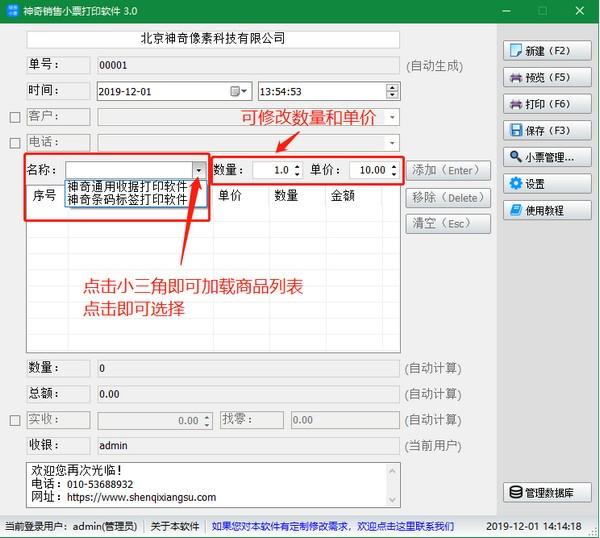
点击名称输入框后面的小三角即可显示出以录入的商品列表名称,选择想要添加的商品名称即可,然后修改数量和单价,修改完成后,点击“添加”即可添加一条数据,依次方法继续添加其他商品数据。
第三步:商品添加完成后,点击右侧“预览”按钮,界面如下:
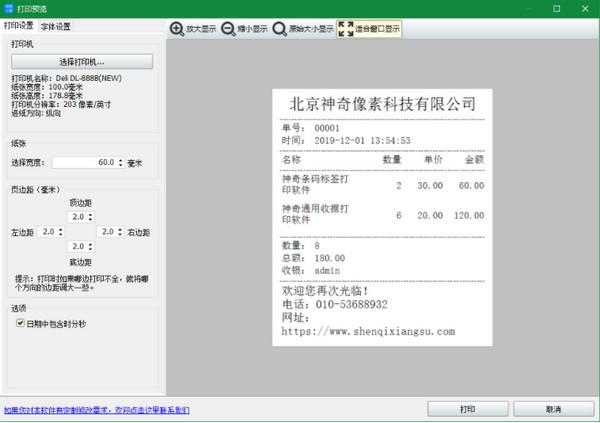
确认无误后,点击“打印”按钮打印销售小票













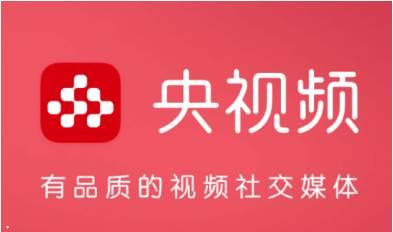










 人证合一 核验系统
人证合一 核验系统 电脑版鼠标连点器下载
电脑版鼠标连点器下载 滚齿机的挂轮计算
滚齿机的挂轮计算 字符转换器下载
字符转换器下载 FastGestures下载
FastGestures下载 快速查看文件夹大小的软件
快速查看文件夹大小的软件 腾讯地图下载v9.27.1
腾讯地图下载v9.27.1 腾讯地图离线包下载
腾讯地图离线包下载 腾讯地图坐标拾取器 v1.0
腾讯地图坐标拾取器 v1.0 迅投迅影下载 v2.7.1.1
迅投迅影下载 v2.7.1.1 mach3中文汉化版
mach3中文汉化版 显示分辨率修改
显示分辨率修改 音乐打铃播放系统下载
音乐打铃播放系统下载 红警2分辨率修改工具
红警2分辨率修改工具 ntest下载
ntest下载 Sunset Screen下载
Sunset Screen下载 CAMWorks2021下载
CAMWorks2021下载 赣政通PC版
赣政通PC版 WinFR批量改名工具下载
WinFR批量改名工具下载 HyperWorks2下载
HyperWorks2下载